All it takes is a single app or tweak to bring a 特定のジャンルが流行している。 JellyLockのリリース前は、Cydiaストアで同様の微調整が長期間リリースされていませんでしたが、iOSロック画面に便利なアプリショートカットを追加するためのさらに新しい方法があります。 原子 6つのアプリをロック画面に固定し、誤ってそれらを起動してしまわないようにしてください。巧妙なドラッグジェスチャーを使用してショートカットにアクセスします。ロック解除メカニズムを残りの微調整に準拠させるために、atomはアプリアイコンの中央にロック解除ショートカットを追加します。アトムにはICSLock Proほど多くのカスタマイズオプションはありませんが、そのデフォルトの外観はほとんどのユーザーを満足させるのに十分です。


JellyLockとその他の微調整ユーザーがアプリのショートカットをロック画面に配置できるようにすることで、独自のオプションを画面の下半分に追加し、残りの領域を通常どおり空のままにします。アトムは、iPhoneのロック画面で利用可能なほとんどの画面領域を利用するため、異なります。すべてを小さなスペースに詰め込むのではなく、atomによって配置されたアプリのショートカットは非常に便利な方法で展開され、見栄えもよくなります。
アトムがインストールされたら、必ずロック画面が完全に変形していることに注意してください。微調整により、カメラグラバーとロック解除スライダーが削除され、独自のオプションに置き換えられます。アトムはショートカットのためにそれ自体でいくつかの一般的なアプリを選択しますが、いつでも自分で選択したアプリに変更することができるため、心配する必要はありません。これを行うには、ストック設定アプリに移動し、ツイークで追加されたアトムメニューに移動します。リストにある6つのオプションから、ストックアプリとサードパーティアプリの両方を任意のポジションに割り当てることができます。
アトムはその種の中で最も見栄えの良いツイークかもしれませんが、しかし、カスタマイズオプションがいくつかあれば、一部のユーザーはそれを高く評価するでしょう。そのようなすべての微調整と同様に、誰もがiPhoneのロックを解除する新しいユニークな方法に慣れるには少し時間がかかりますが、atomがロック画面を表示する方法が好きなら、その努力は価値があるかもしれません。調整は$ 1.99で、CydiaストアのBigBossリポジトリからダウンロードできます。




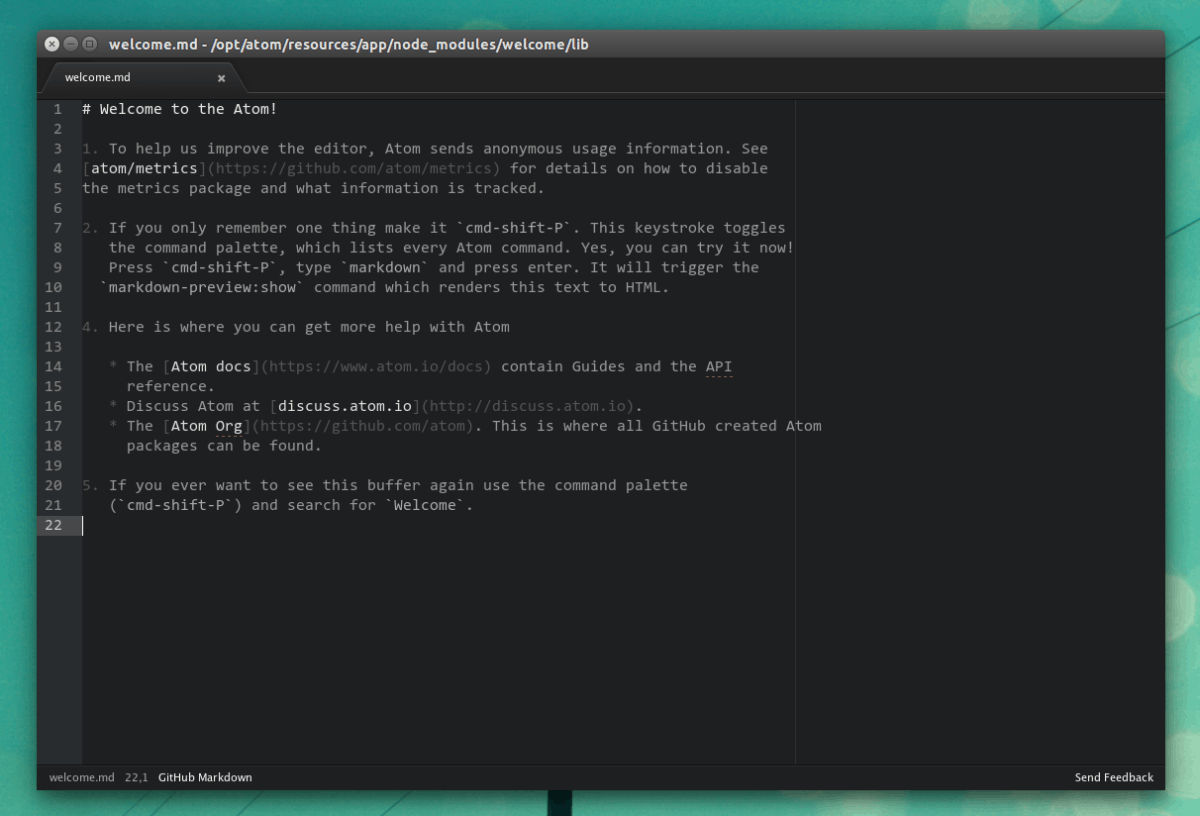





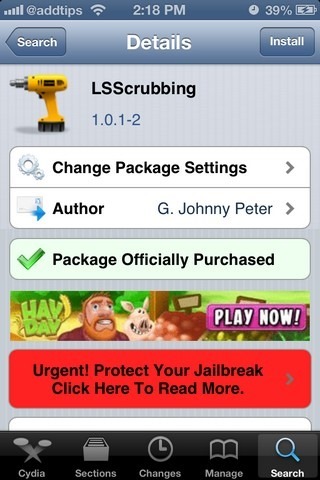


コメント